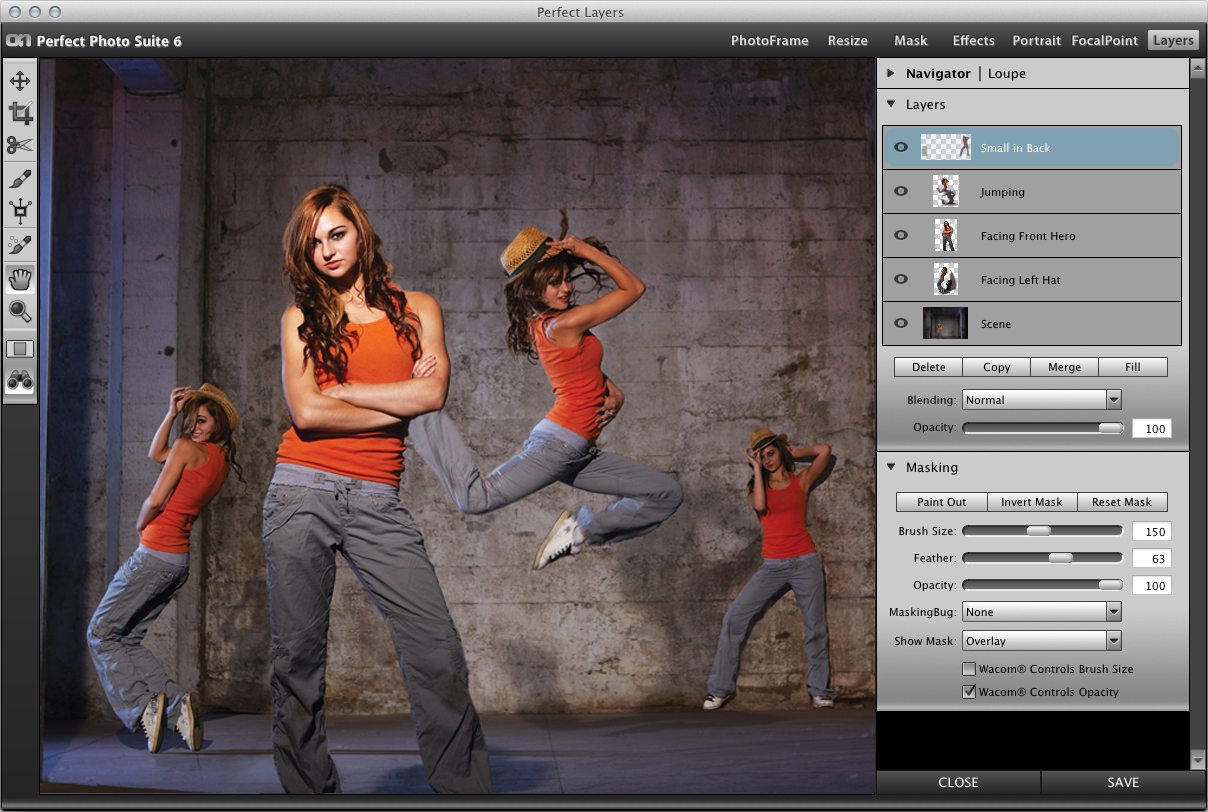Объединение фото онлайн: объединить фотографии и картинки бесплатно
Как объединить PDF-файлы в один документ онлайн и офлайн
29 июня 2022 Ликбез Технологии
Быстрые способы для разных платформ.
Соединение нескольких PDF‑документов в один упрощает отправку файлов по электронной почте, позволяет собрать последовательные по датам части информации и опубликовать их единым списком. Возможно, у вас есть отдельные сканы, которые вы хотите связать в одну книгу. Или просто избавиться от беспорядка в папках на своём устройстве.
В прошлом объединять документы, например, в Adobe Acrobat можно было только по платной подписке. В интернете есть много сайтов, которые позволяют работать с PDF, но просят за это деньги либо требуют установить подозрительное приложение.
За регулярную пакетную обработку большого количества файлов действительно придётся платить. Но если вам нужно быстро связывать несколько документов пару раз в месяц, то это можно делать бесплатно.
Как объединить PDF‑файлы в один документ онлайн на любом устройстве
С помощью Adobe Acrobat Online
Среди самых простых способов соединить несколько PDF‑документов в один — Adobe Acrobat Online. В этом сервисе есть целый набор инструментов. Здесь можно не только объединять файлы, но также сжимать их, удалять часть страниц, разделять, конвертировать в различные форматы, защищать паролем, добавлять комментарии.
В этом сервисе есть целый набор инструментов. Здесь можно не только объединять файлы, но также сжимать их, удалять часть страниц, разделять, конвертировать в различные форматы, защищать паролем, добавлять комментарии.
При этом использовать Acrobat Online получится не только через браузер на компьютере, но и со смартфона или планшета. В списке совместимости есть Chrome, Safari, Firefox и Edge. Никакое дополнительное приложение скачивать не придётся, но вас попросят зарегистрировать аккаунт Adobe, если собираетесь сделать больше одной операции с файлами.
На данный момент нормально работает только английская версия сервиса. Бесплатный тариф в зарегистрированном аккаунте, к сожалению, ограничен двумя действиями в месяц. Но в режиме инкогнито этот инструмент можно использовать чаще, если перезапускать страницу.
1. После регистрации на главном экране пролистайте карусель доступных инструментов и нажмите на пункт Combine Files либо через верхнее меню Edit перейдите к тому же элементу в разделе Merge & organize.
2. Далее выберите необходимые файлы и расположите их в правильном порядке. К списку после каждого пункта можно добавлять ещё элементы. В бесплатном режиме Adobe Acrobat загружает только документы формата PDF — картинки или DOCX прикрепить не выйдет.
3. После сбора всех документов в группу нажмите кнопку Merge. На выходе вы получите единый файл с предпросмотром. Его можно будет скачать на устройство либо поделиться ссылкой на него.
Второй вариант работает только для зарегистрированных пользователей, а в анонимном режиме готовые PDF не будут храниться на сервере Adobe. Через инкогнито вы не сможете вернуться позже и внести изменения, также доступно меньше настроек, но зато не придётся платить за подписку.
В меню зарегистрированного аккаунта есть возможность детально просмотреть полученный файл, добавить к нему, например, пометки маркером, а также конвертировать в документы форматов Microsoft Office или в изображение JPEG.
В мобильной версии доступны те же возможности. Так же нужно выбрать файлы из памяти гаджета, расставить их в правильной последовательности и нажать Merge, а затем скачать готовый документ.
Так же нужно выбрать файлы из памяти гаджета, расставить их в правильной последовательности и нажать Merge, а затем скачать готовый документ.
Перейти к Acrobat Online →
С помощью PDF2GO
Ещё один способ быстрого объединения PDF — сервис PDF2GO. Этот сайт предлагает похожий на Acrobat Online набор инструментов. Здесь можно редактировать, разделять, конвертировать, сжимать и защищать файлы.
1. Загрузите документы в сервис. Это можно сделать не только с диска устройства, но также по URL‑ссылке или из облачных хранилищ Google Drive и Dropbox. Добавленные страницы можно перегруппировать при необходимости.
2. Затем выберите размер страниц в готовом файле — исходный, один из стандартных либо точный в миллиметрах. За раз в бесплатной версии разрешается соединять только три PDF‑источника.
3. Сохраните результат. Для преобразованного документа PDF2GO предлагает не только стандартное скачивание, но также выгрузку на облачные серверы и архивирование в ZIP. Этот же файл можно сразу отредактировать другим инструментом из доступных на сайте.
Этот же файл можно сразу отредактировать другим инструментом из доступных на сайте.
Перейти к PDF2GO →
С помощью 123APPS
Быстро объединить документы также можно через веб‑приложение 123APPS. Это большой комбайн с инструментами для видео, аудио и PDF. Здесь без подписки можно обрабатывать до 25 файлов в день. Как и в PDF2GO, страницы добавляются не только с диска, но также из Dropbox, Google Drive или по ссылке с другого сайта.
В минималистичном меню достаточно выбрать файлы, расставить их в правильном порядке, а затем нажать «Объединить». На выходе вы получите ссылку на скачивание, а также возможность отправить готовый документ в облачные хранилища.
Перейти к 123APPS →
С помощью iLovePDF
Сервис iLovePDF включает набор инструментов для объединения, разделения, редактирования, сжатия и прочих полезных операций с PDF‑файлами. Его можно использовать через браузер, в автономном режиме на Windows и macOS, а также в формате мобильных приложений для iOS и Android.
Здесь тоже есть варианты загрузки документов из памяти устройства и облачных хранилищ Google Drive и Dropbox. На бесплатном тарифе можно объединить до 25 файлов, а с платной подпиской их число увеличивается до 500 штук. В приложении за день без оплаты разрешается совершить пять операций.
Принцип работы iLovePDF такой же, как и у сервисов выше. Добавляете документы в список, распределяете их в нужном порядке и нажимаете «Объединить PDF». С готовым файлом сразу можно выполнять другие действия из списка доступных инструментов.
Перейти к iLovePDF →
Загрузить
Цена: Бесплатно
Загрузить
Цена: Бесплатно
Как объединить PDF‑файлы в один документ на смартфоне или планшете
С помощью PDFelement
PDFelement — это редактор с большим набором инструментов для чтения, сжатия, объединения и создания файлов. Изначально он был доступен для Windows и macOS, а сейчас его можно установить и на смартфон с iOS или Android. В мобильной версии меньше возможностей, зато есть инструмент для интеграции документов.
В мобильной версии меньше возможностей, зато есть инструмент для интеграции документов.
Из главного меню перейдите в Merge documents, добавьте из памяти телефона или планшета необходимые файлы в список и нажмите на кнопку объединения. Для готового PDF‑документа приложение попросит выбрать папку сохранения.
Загрузить
Цена: Бесплатно
Загрузить
Цена: Бесплатно
С помощью PDF Utils
Это полезное приложение для обработки PDF‑документов доступно лишь для Android. В нём можно не только интегрировать файлы, но также сжимать их, конвертировать, разделять, защищать паролем, вырезать страницы, добавлять водяные знаки и создавать новые тексты.
Объединить файлы в PDF Utils очень просто: необходимо нажать на самую первую иконку из набора инструментов, выделить нужные документы на диске, расставить страницы в правильном порядке и подтвердить операцию. После завершения выберите папку для сохранения финальной версии.
Загрузить
Цена: Бесплатно
С помощью приложения «Файлы»
Встроенное приложение «Файлы» на iPhone и iPad позволяет пользователям обойтись без сторонних программ. С его помощью получится объединить несколько документов, а также при необходимости создать новые.
Следует помнить, что приложение собирает файлы в алфавитном или числовом порядке из одной папки. Поэтому нужно заранее переименовать документы в той последовательности, которая вам нужна, а также перенести их по одному общему пути.
- В приложении «Файлы» нажмите на вкладку «Обзор» или Browse в нижней части экрана.
- Выберите папку, в которой хранятся нужные PDF‑документы.
- В правом верхнем углу экрана нажмите на значок с тремя точками, далее на «Выбрать» или Select.
- Выделите все документы, которые хотите соединить.
- Нажмите на значок с тремя точками в правом нижнем углу экрана, а затем — «Создать PDF» или Create PDF. Готовый файл появится в той же папке рядом с исходными.

Как объединить PDF‑файлы в один документ на Mac
С помощью приложения «Просмотр»
Скриншот: AppleВладельцы Mac могут объединять PDF‑файлы в приложении «Просмотр». Этот простой процесс выполняется перетаскиванием отдельных страниц или всего документа внутрь другого.
- Откройте нужные PDF‑файлы и активируйте отображение миниатюр страниц на боковой панели. Для этого выберите меню «Вид» → «Миниатюры».
- Перетяните миниатюры из одного документа в боковое меню со страницами другого.
Страницы можно добавлять просто в конец документа, либо выбрать точное расположение для каждой. При этом следует помнить, что изменения в файле сохраняются автоматически, поэтому стоит делать копии исходников, если они вам нужны.
Если требуется перенести полностью все страницы одного документа в конец или начало другого, вы можете перетащить PDF‑файл значком внутрь открытого списка миниатюр прямо из Finder.
С помощью Finder
Этот способ аналогичен методу на iPhone:
- В Finder выделите все необходимые PDF‑файлы и кликните по ним правой кнопкой мыши.

- В выпавшем меню выберите «Быстрые Действия» (Quick Actions) → «Создать PDF» (Create PDF). Готовый документ сохранится в той же папке.
Читайте также 💻📄🔗
- 9 бесплатных альтернатив Microsoft Office
- 7 лучших архиваторов для Android
- Как сжать снимки и видео в «Google Фото», загруженные в исходном качестве
- 13 самых удобных конвертеров PDF
- Как конвертировать PDF в Word-файл: 15 бесплатных инструментов
Бесплатное онлайн-объединение видео | Объединяйте видео онлайн
Объединяйте видео онлайн легко и за считанные минуты.
Попроб.
Наши партнеры
Объединить видео
- Введение
- Как сделать
- Почему
- Отзывы
- Часто задаваемые вопросы
Создавайте новый контент с помощью простейшего средства объединения видео
Объединяйте видео одним щелчком мыши! Для своего проекта выберите из более чем 110 миллионов видео и изображений Getty Images и iStock, загрузите свои собственные или объедините их вместе.
Поддерживает любой формат
Наш онлайн-объединитель видео поддерживает любой видеоформат, включая MP4, AVI, MPG, VOB, WMV, MOV и другие.
Полностью онлайн
Объединяйте несколько видео прямо из браузера — не нужно загружать какое-либо программное обеспечение! Экономьте место и время.
Объединение нескольких видео
Загрузите свои собственные видео или выберите один из наших видеоматериалов. Легко объединяйте любое количество видео. Затем вырезайте, обрезайте, добавляйте текст и выполняйте другие действия, чтобы повысить производительность вашего видео.
Легко объединяйте любое количество видео. Затем вырезайте, обрезайте, добавляйте текст и выполняйте другие действия, чтобы повысить производительность вашего видео.
Мгновенная публикация
Как только ваш новый контент будет готов к публикации, вы можете изменить его размер и поделиться им прямо на своих любимых социальных платформах одним щелчком мыши.
Объедините свои видео
Как использовать Video Merger от Promo.com
Загрузите свои видео
Создайте учетную запись бесплатно. Загружайте свои собственные видео, чтобы объединить их или выбрать из нашей визуальной библиотеки, содержащей более 110 миллионов премиальных видео и изображений, или их комбинацию!
Объединяйте свои видео в редакторе
Расположите несколько видео по своему вкусу. Вырезайте, обрезайте, выбирайте соотношение сторон, добавляйте текст и логотип — и делайте это по своему вкусу.
Загрузить и поделиться
Когда ваши видео будут объединены и обработаны, нажмите «Сохранить и просмотреть», а затем нажмите «Опубликовать». Кроме того, вы можете поделиться готовым проектом прямо в социальных сетях.
Кроме того, вы можете поделиться готовым проектом прямо в социальных сетях.
Попробуйте бесплатно
Почему стоит выбрать функцию объединения видео в промо
Неограниченные творческие возможности
Воплотите свою историю в жизнь, максимально используя творческие ресурсы промо. Из более чем 110 миллионов фотографий и видео, предварительно лицензированных музыкальных треков и пользовательских стилей текста — независимо от того, каково ваше творческое видение объединенного видео, у нас есть все.
Easy & Fast
Независимо от того, являетесь ли вы экспертом или новичком в видеомонтаже, наш онлайн-инструмент для слияния поможет вам легко объединить несколько видео для доставки вашего сообщения. Наше объединение видео — это быстрый и простой способ объединить видео и привлечь внимание.
Total Online Security
Все ваши видео всегда в полной безопасности благодаря высокоуровневой защите веб-сайта Promo. Ваши видео всегда защищены и в безопасности с Promo!
Объединить видео
Что говорят наши клиенты
Простая в использовании и универсальная платформа. Существует большое разнообразие видео, дорожек и эффектов на выбор, так что вы действительно можете создать что-то, что соответствует вашему бренду. Обслуживание клиентов тоже отличное, полезное и отзывчивое. Я в целом очень доволен промо.
Существует большое разнообразие видео, дорожек и эффектов на выбор, так что вы действительно можете создать что-то, что соответствует вашему бренду. Обслуживание клиентов тоже отличное, полезное и отзывчивое. Я в целом очень доволен промо.
Karolina Bajbuz
Отличный сервис, великолепная платформа с довольно надежными инструментами редактирования, постоянно расширяющаяся библиотека шаблонов и разумные цены.
Райан Ян Тейлор
Уже около года использую Promo для создания видеороликов о брендах и продуктах. Мне нравится простота использования, и если я попаду в затруднительное положение, команда обслуживания клиентов всегда рядом, чтобы помочь мне! Очень рекомендую!
Кристен Монро
Попробуйте бесплатно
Часто задаваемые вопросы
Как объединить видео для YouTube?
Вы можете легко загружать свои видеофайлы, чтобы объединить два или более видео для слияния. Затем вы вырезаете, обрезаете и редактируете свои видео с текстом и логотипами или как вам нравится, и, наконец, загружаете и делитесь! Для загрузки на YouTube не требуется специального редактирования.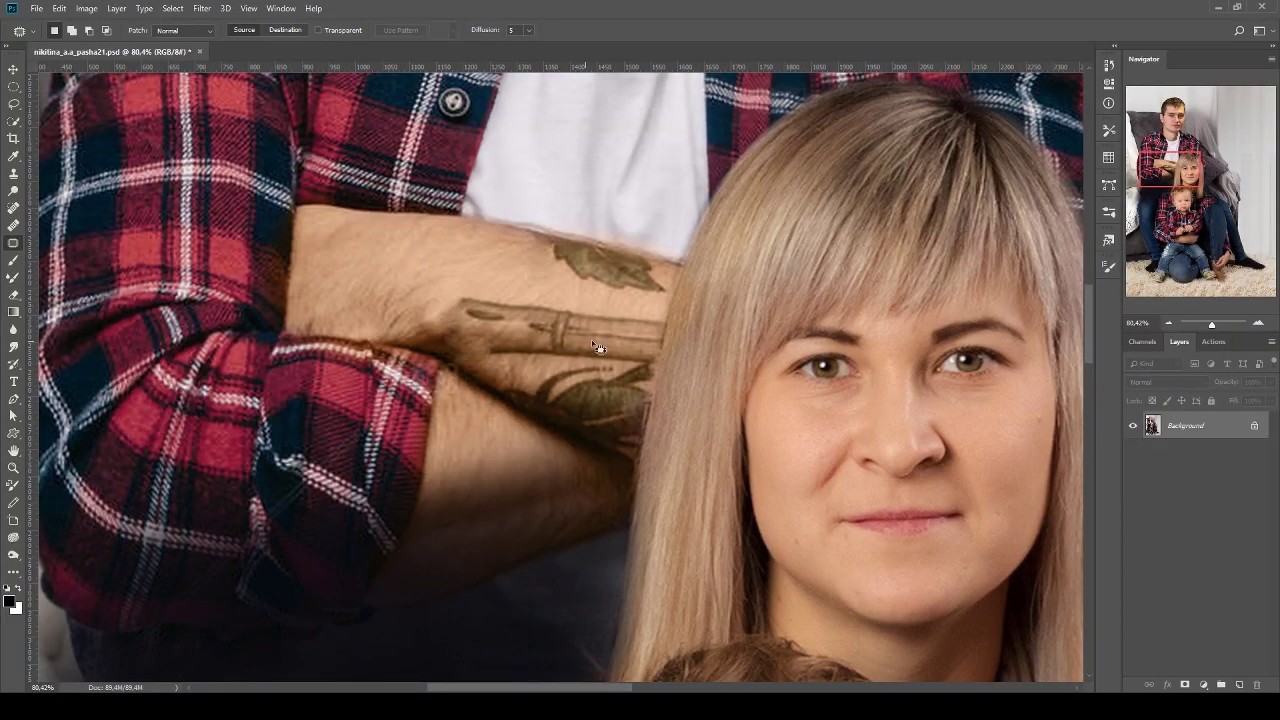
Какие форматы видео можно использовать?
Онлайн-слияние видео Promo поддерживает любой формат видео, включая MP4, AVI, MPG, VOB, WMV, MOV и другие. Просто загрузите свои видео или выберите их из нашей библиотеки, отредактируйте и, когда закончите, нажмите «Сохранить и просмотреть».
Как объединить несколько видео за считанные минуты
Загружайте, обрезайте и загружайте или делитесь за считанные минуты с помощью простой в использовании функции объединения видео Promo.com. Объедините два или более видео всего за три простых шага. Вы можете скачать готовую версию или даже поделиться ею прямо в своих социальных сетях.
Не просто слияние видео
Миссия Promo.com — сделать видеомаркетинг доступным для всех, независимо от их навыков. С легкостью создавайте любую видеорекламу для своего бизнеса. Мы предлагаем на выбор более 110 миллионов премиальных изображений Getty и высококачественных видеороликов iStock, а также несколько бесплатных инструментов, которые помогут вам поделиться своим сообщением и повысить узнаваемость бренда.
Создавайте любое видео для своего бизнеса с Promo
Если вы ищете онлайн-слияние видео, мы вас поддержим. Однако на Promo.com можно сделать гораздо больше. Изучите нашу коллекцию онлайн-инструментов и начните создавать более качественные видео.
Ознакомьтесь с дополнительными онлайн-инструментами
Создайте выдающееся видео для своей компании или бизнеса за считанные минуты. Выберите видео, изображения и музыку из нашей библиотеки премиум-класса или загрузите свои собственные, чтобы получить профессиональный и впечатляющий результат.
Создать видеоНаш онлайн-видеорезак позволяет легко и быстро удалить любой ненужный видеоматериал. Вырезайте и обрезайте фрагменты видео быстро и без потери качества.
Вырезать видео онлайн Мгновенно добавляйте звуковые дорожки к видео с помощью онлайн-редактора видео Promo. Это просто, бесплатно и полностью онлайн. Загрузите свою собственную музыку или выберите ее из нашей аудиотеки, предварительно одобренной для всех платформ социальных сетей.
Создавайте потрясающие видеоролики и редактируйте видеофайлы MP4 онлайн. Используя наш редактор MP4, вы можете добавить свой собственный текст, музыку и логотип. Установка не требуется.
Редактировать видео MP4Пять преимуществ объединения нескольких изображений в одно
by h3S Media Team
Фотография прошла долгий путь с момента изобретения первой камеры, как и технологии. С желанием запечатлеть моменты наилучшим образом, методы и устройства стали более функциональными. Одним из таких методов является объединение нескольких изображений в одно изображение. Эта идея не может рассматриваться как новая техника, скорее как идея, которая возможна сейчас более чем когда-либо. С помощью более быстрых камер и более продвинутого программного обеспечения для редактирования фотографий и онлайн-инструментов, таких как 
Слияние изображений может быть выполнено с помощью программного обеспечения или веб-инструментов, которые используют алгоритмы сшивания для объединения изображений, или может быть выполнено некоторыми камерами, которые имеют возможность сшивания фотографий внутри. Но прежде всего нужно ответить на вопрос, почему мы должны это делать. Вот пять основных преимуществ объединения нескольких фотографий.
Комбинация фотографий
Случалось ли когда-нибудь, что есть несколько снимков одного момента, но ни один из них не вызывает симпатии? В таких случаях, если несколько фотографий объединяются вместе, то суммирование всех этих фотографий дает изображение, которое наилучшим образом отображает момент. Делается это в первую очередь для устранения мелких ошибок на отдельном фото. При сшивке этих изображений ошибки записываются, и итоговое изображение точно повторяет весь момент.
Шумоподавление
Этот процесс можно использовать для значительного уменьшения шума в конечном изображении. Процесс включает в себя повторную съемку одного и того же изображения, а затем их объединение с медианой для устранения шума на изображении. Лучше всего использовать черное изображение в качестве основы, чтобы уменьшить количество шума горячих пикселей. Чтобы упростить процесс, лучше выставить его немного вправо, что поможет вам получить лучшее соотношение сигнал/шум. Объединение всех изображений с помощью этого процесса удалит любой шум, присутствующий в одном изображении.
Процесс включает в себя повторную съемку одного и того же изображения, а затем их объединение с медианой для устранения шума на изображении. Лучше всего использовать черное изображение в качестве основы, чтобы уменьшить количество шума горячих пикселей. Чтобы упростить процесс, лучше выставить его немного вправо, что поможет вам получить лучшее соотношение сигнал/шум. Объединение всех изображений с помощью этого процесса удалит любой шум, присутствующий в одном изображении.
Создавайте HDR-фотографии
Используя способность камеры делать снимки с различными настройками экспозиции, можно создавать изображения более высокого качества. Комбинирование изображений с настройками экспозиции, такими как нормальная экспозиция, недоэкспонирование или переэкспонирование, позволит вам делать снимки, превосходящие возможности камеры. Оптимальное количество фотографий для объединения — три, так как объединение более пяти изображений не сильно повлияет на изображение. Эти фотографии можно легко объединить с помощью новейшего программного обеспечения для редактирования фотографий, доступного на рынке. Это значительно увеличивает детализацию изображений.
Это значительно увеличивает детализацию изображений.
Такие эффекты, как закрашивание облаков и следы звезд
Этот процесс можно использовать для создания удивительных эффектов, таких как эффекты закрашивания облаков, и для создания следов звезд над определенной областью. Для создания звездных следов необходимо захватить один и тот же участок неба за определенный период времени, сделать несколько снимков падающих звезд, а затем объединить их с помощью программного обеспечения, такого как StarStax, и вы получите полный эффект звездного следа до горизонт. Для создания эффекта закрашивания облаков процедура почти такая же. Нужно сделать несколько снимков облаков, но делать это нужно осторожно, так как медленное движение облаков может вызвать проблемы при длительной выдержке. Таким образом, для захвата облаков может потребоваться несколько экспозиций. Затем объединение всех изображений даст вам удивительный эффект.
Микрофотография
Стекирование — это процесс, позволяющий творить чудеса в микрофотографии.